I mitten av 90-talet skapade telnet en säker efterträdare som kallades det säkra skalet. Detta är ett protokoll för att kommunicera med andra datorer. Det finns andra protokoll där du kan logga in och utföra funktioner som utförs av SSH, men det är inte säkert eftersom det inte är krypterat, så människor kan kapa dina sessioner och data. SSH krypterar dock data genom en tunnel så att du säkert kan logga in på en fjärrmaskin, överföra filer eller säkert utfärda fjärrkommandon. SSH används i klientservermodellen för att överföra och ta emot filerna. Det finns två termer inblandade, här: SSH-servern och SSH-klienten. Det ena systemet fungerar som en server och det andra fungerar som en klient. En offentlig nyckel och en privat nyckel lagras lokalt på SSH-servern respektive klienten. SSH-klienten kommer att ta kontakt med SSH-servern och ange ID för det nyckelpar som den vill använda för att bevisa sin identitet. Utmaningen skapas av SSH-servern, som krypteras av den offentliga nyckeln och skickas till klienten. Klienten tar emot utmaningen, dekrypterar den med den privata nyckeln och den ursprungliga utmaningen skickas tillbaka till SSH-servern. Efter samrådet upprättas en säker anslutning. SSH-protokollet uppfanns för att ersätta tunneln så att du kunde identifiera servern du är ansluten till.
Vi tar nu en titt på hur du aktiverar SSH i Kali Linux.
Installera Kali Linux fjärr SSH-OpenSSH-server
Vanligtvis har Kali Linux en OpenSSH-server som körs eller installeras på den. När du har startat den här servern kan du logga in via SSH. Så du behöver inte installera servern, men om du befinner dig i en situation där du inte har den, kan du följa det här enkla kommandot för att installera och aktivera fjärr SSH-öppen server i Kali Linux.
$ sudo apt-get install ssh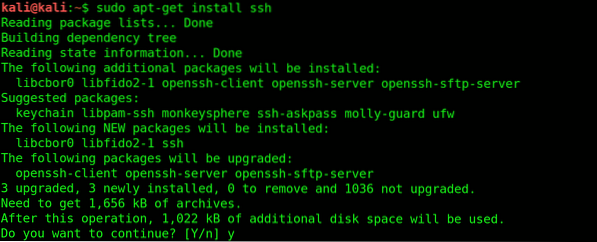

Obs: Att aktivera SSH-servern är ganska riskabelt, eftersom alla som känner till ditt lösenord kan bryta sig in i din maskin. Att säkra ditt lösenord bör vara din första prioritet. Om du vill att din tjänst ska köras hela tiden kan du följa nästa steg.
Aktivera Kali Linux Remote SSH-tjänst
Först måste du ta bort körningsnivåerna genom att ange följande kommando.
$ sudo update-rc.d -f ssh ta bort
Nästa steg är att ladda SSH-standardvärden.
$ sudo update-rc.d -f ssh-standardvärden
Efter laddning, nästa, kommer du att kontrollera om tjänsten körs.
$ sudo chkconfig ssh
Om du vill se mycket mer kan du installera chkconfig, som kan installeras genom att ange följande kommandokod.
$ sudo apt-get install chkconfig
Du kan köra chkconfig genom att ange kommandot nedan.
$ sudo chkconfig -l ssh
(eller)
$ sudo chkconfig -l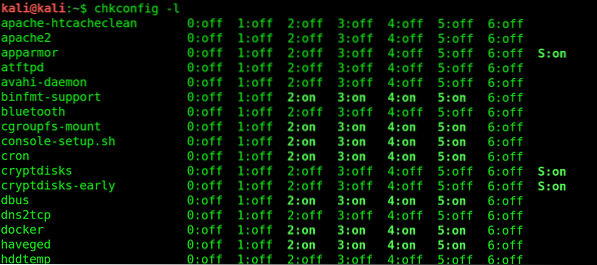
Ändra Kali-standard SSH-nycklar för att undvika MITM Attack
Varje installerat Kali Linux-system har en chans att attackera MITM (Man In The Middle). MITM-attacker observeras vanligtvis i en klientservermiljö. En MITM-attack inträffar när en hackare hamnar mellan dessa två komponenter. Hackare kan dra nytta av okrypterad kommunikation genom MITM-attacken och kan lyssna på all din trafik. För att undvika MITM-attacker kan du följa proceduren nedan.
Det första steget är att flytta Kali SSH-nycklar till en ny mapp.
$ sudo cd / etc / ssh /


Det andra steget är att regenerera tangenterna genom att ange följande kommando.
$ kali @ kali: / etc / ssh # dpkg-konfigurera openssh-server]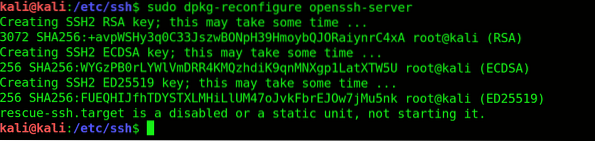
Det tredje steget är att verifiera att SSH-nyckelhashingarna är olika. Ange följande kommando för verifiering.
$ kali @ kali: / etc / ssh # md5sum ssh_host_ *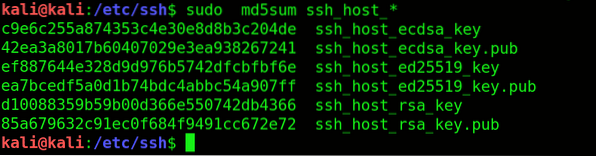
Jämför nu hasharna.
$ kali @ kali: / etc / ssh # cd default_kali_keys /
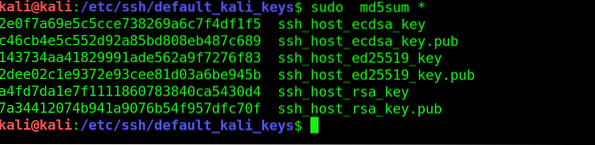
Slutligen anger du följande kommandokod för att starta om SSH.
$ kali @ kali: / etc / ssh / default_kali_keys # service ssh restart

Ställ in MOTD med en trevlig ASCII
MOTD (Dagens meddelande) används för att skicka ett gemensamt meddelande till alla användare. Bannern är vanligtvis tråkig, så du kan redigera filerna och lägga till den text du väljer och sedan spara filen.
$ kali @ kali: ~ # vi / etc / motd


Felsökning
Genom att ändra SSH-nycklar i mitten kan du få ett varningsskylt. Ange följande kommando för att åtgärda problemet.
$ kali @ kali: ~ # vi / root /.ssh / kända_hostar
Ta bort raden som orsakar felsökningen och starta om SSH.
Ändra SSH-serverport för säkerhet
Portnumret kan ändras genom att ange följande kommando.
$ kali @ kali: / etc / ssh # cp / etc / ssh / sshd_config / etc / ssh / sshd_config_backup
SSH_config-filen kan redigeras ytterligare genom att ange följande kommando.
$ kali @ kali: / etc / ssh # vi / etc / ssh / sshd_config
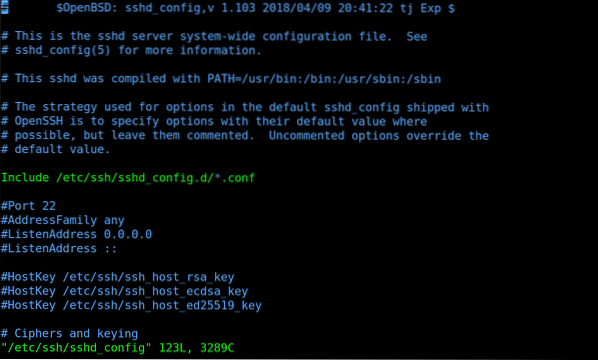
Nu kan du starta om OpenSSH-servern
$ kali @ kali: / etc / ssh # service ssh restart
Använd SSH nästa gång du använder den.
$ kali @ kali: ~ # ssh [e-postskyddad] -p 10101
Här är 10101 destinationsporten, p står för port och värdnamnet kan vara IP eller FQDN.
Slutsats
Termen 'SSH' beskriver en uppsättning regler och riktlinjer som berättar för din dator hur du skickar data från en plats till en annan. Administratörer, såsom applikationsägaren, administratörer som ansvarar för hela systemet eller privilegierade användare med högre åtkomstnivåer använder huvudsakligen SSH-servern. Jag hoppas att den här artikeln hjälpte dig med att aktivera SSH i Kali Linux.
 Phenquestions
Phenquestions


